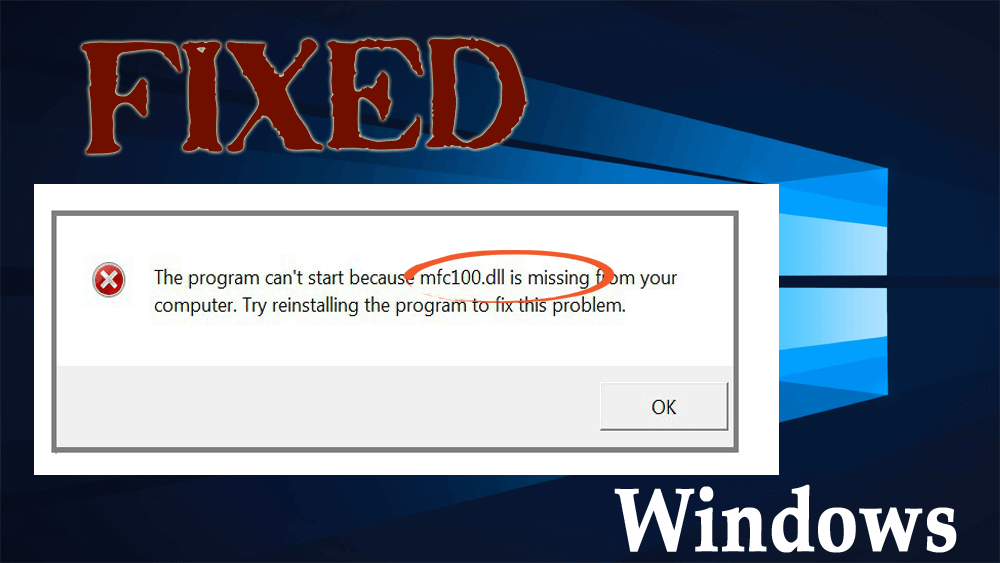
Nem tud bejelentkezni számítógépére vagy laptopjára az „mfc100.dll” hibaüzenet miatt?
Ha a válaszod IGEN, akkor jó helyen jársz. Ebben a cikkben teljes körű megoldásokat fog kapni ennek a DLL-hibának a kezelésére anélkül, hogy többé aggódna.
Az Mfc100.dll – dll fájl neve „MFCDLL Shared Library – Retail Version”, és a Microsoft Corporation által kifejlesztett Microsoft® Visual Studio® 10 programok része .
Amikor bármely alkalmazásnak vagy játéknak megfelelően kell működnie, szükség van erre a fájlra a megfelelő működéshez. De ha bármely alkalmazás szokatlan viselkedést tapasztal, akkor az azért van, mert az mfc100.dll hiányzik .
Olvassa el ezt a cikket, és kapja meg a teljes megoldást a hiba kijavításához. Ezenkívül ismerje meg az mfc100.dll hiba előfordulásának okát.
Mi okozza az mfc100.dll hibát?
Az alábbiakban felsorolunk néhány lehetséges okot, amelyek miatt az „ mfc100.dll ” fájlhoz kapcsolódó hibaüzenetet kap , nézze meg őket:
- A rendszerfájlok fertőzöttek
- Vírus vagy rosszindulatú programok támadása
- Hardver hibák
- Sérült nyilvántartás
- dll fájl törlése véletlenül.
Néhány mfc100.dll kapcsolódó hibaüzenet
Az alábbiakban bemutatunk néhány hibát, amelyekkel az Mfc100.dll fájl törlésekor fog találkozni.
- "Mfc100.dll nem található"
- "Az alkalmazás nem indult el, mert az mfc100.dll nem található. Az alkalmazás újratelepítése megoldhatja ezt a problémát."
- „A [PATH]\mfc100.dll nem található”
- "Az mfc100.dll fájl hiányzik."
- „Az [APPLICATION] nem indítható el. Hiányzik egy szükséges összetevő: mfc100.dll. Kérjük, telepítse újra az [APPLICATION] alkalmazást."
Hogyan javíts meg mfc100.dll hibát?
Indítsa el a Windows PC-t, ha normálisan indul, akkor ne lépjen csökkentett módba, de ha nem tud normálisan elindulni, próbálja meg a Windows 8 PC-t „ csökkentett módba” indítani .
A biztonságos módba való indításhoz nyomja meg a „Shift” gombot és az „F8” gombot, amikor megjelenik a logó képernyő.
Tartalomjegyzék
1. megoldás: Töltse le a Microsoft újraelosztási csomagját
Töltse le az alkalmazást a Microsoft hivatalos webhelyéről, és a letöltés után telepítse a számítógépére.
A letöltés során válassza ki az operációs rendszer megfelelő verzióját. Letöltheti a Microsoft webhelyéről a következő linkről: http://www.microsoft.com/en-us/download/details.aspx?id=26999
Ez a program lehetővé teszi az „ mfc100.dll ” fájl cseréjét vagy javítását .
2. megoldás: Ellenőrizze a Lomtárat
Ha tévedésből törölte az „ mfc100.dll ” fájlt, visszaállíthatja azt a „Lomtárból” .
- Nyissa ki a Lomtárat
- És próbálja meg visszaállítani a törölt „mfc100.dll” fájlt.
Az mfc100.dll fájl visszaállítása segíthet a hiányzó mfc100.dll hibaüzenet megoldásában.
3. megoldás: Hajtsa végre a rendszer-visszaállítást
Windows 8.1 esetén:
A rendszer-visszaállítási opcióval visszaállíthatja számítógépét a rendszer korábbi verziójára. Ily módon az összes törölt vagy rosszul elhelyezett fájl visszaáll az előző állapotba.
- Vigye a kurzort a Windows képernyő jobb oldalára.
- Írja be a „helyreállítás” kifejezést a keresőmezőbe
- Kattintson a képernyő jobb oldalán található „Beállítások” sávra.
- Kattintson rá a „Helyreállítás” ikonra.
- Miután rákattint a „Rendszer-visszaállítás megnyitása” gombra .
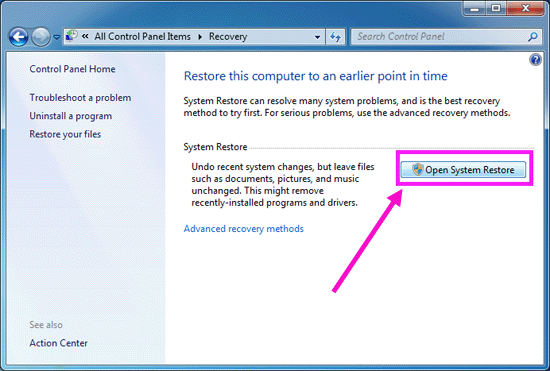
- Válassza ki a képernyőn megjelenő Javasolt visszaállítást, ha rákattint.
- Kattintson a képernyő alsó részén található „Tovább” gombra.
- Kattintson a „Befejezés” gombra.
- Várja meg, amíg a rendszer-visszaállítás befejeződik.
Windows 10 esetén:
Windows 10 rendszeren vagy alaphelyzetbe állíthatja számítógépét, hogy megőrizze személyes fájljait, vagy visszaállíthatja a Windows rendszert a rendszerképből.
Először ismerje meg a visszaállítási módszert, majd a visszaállítási folyamatot:
- Nyomja meg a Windows ikont
- Típus helyreállítás
- Kattintson duplán a Helyreállítási beállítások oldal megnyitásához
- Válassza az Újraindítás lehetőséget
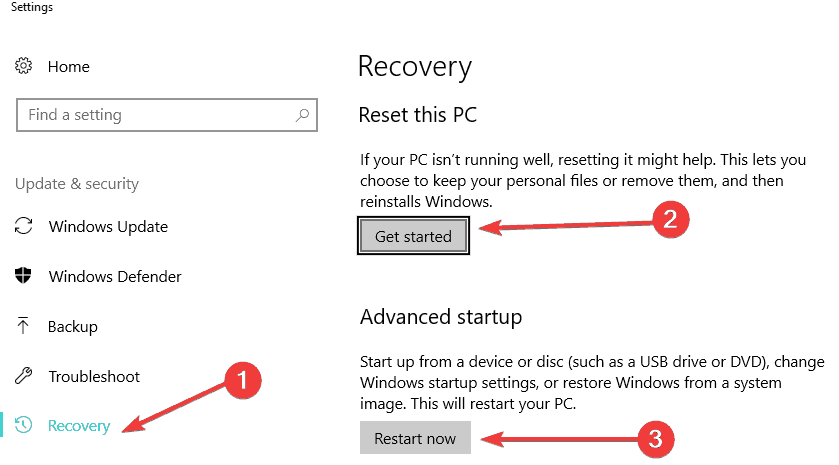
- Most kövesse a képernyőn megjelenő utasításokat a folyamat befejezéséhez.
A rendszer visszaállítása után indítsa el a visszaállítási folyamatot.
- Nyomja meg a Windows ikont
- Írja be a létrehozása visszaállítási pontot , és nyomja meg az Enter billentyűt
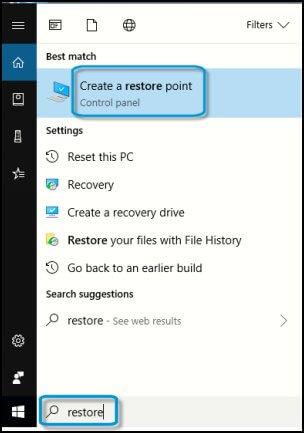
- Megjelenik egy Rendszertulajdonságok Windows
- Kattintson a Rendszer-visszaállítás lehetőségre
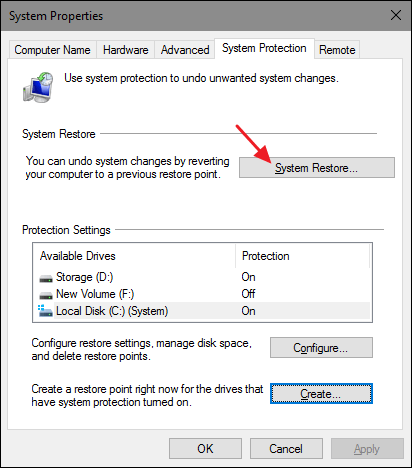
- Kattintson a Tovább gombra
- Válasszon visszaállítási pontot
- Kattintson az Érintett programok keresése gombra
- Kattintson a bezárásra
- Kattintson a Tovább gombra
- Kattintson a Befejezés gombra
A rendszer-visszaállítási folyamat befejezése után nem fog újra szembesülni az mfc100.dll hiányzó hibájával.
4. megoldás: Telepítse újra a problémás alkalmazást
Ez a hiba akkor is előfordulhat, ha a felhasználó problémás programot telepít. Ha ezt a hibaüzenetet kapja bármely alkalmazás telepítése után, kövesse az alábbi lépéseket.
- Indítsa újra a számítógépet.
- Távolítsa el a nemrég telepített programot.
- Telepítse újra az alkalmazást.
- Indítsa újra a számítógépet.
5. megoldás: Víruskeresés
Válassza a Windows Defendert, a beépített Windows víruskereső funkciót, amely megvizsgálja a rendszert a vírusok után, és megoldja a problémát.
- Nyomja meg a Windows ikont
- Kattintson a beállításokra
- Lépjen a Frissítés és biztonság oldalra
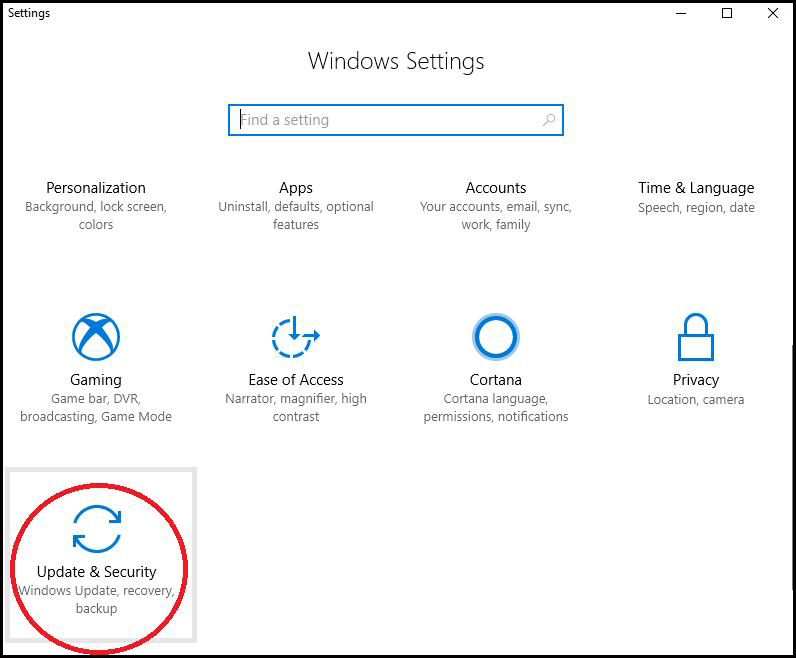
- Kattintson a Windows biztonság elemére
- Kattintson a Windows biztonsági megnyitása gombra

- Kattintson a Vírus- és fenyegetésvédelem elemre a vírusellenőrzés végrehajtásához
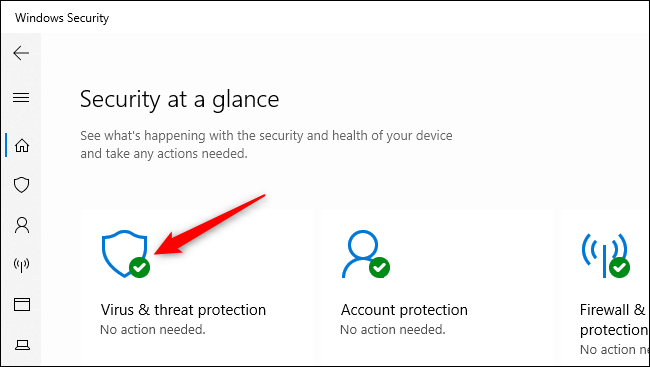
- Kattintson a Gyors szkennelés opcióra
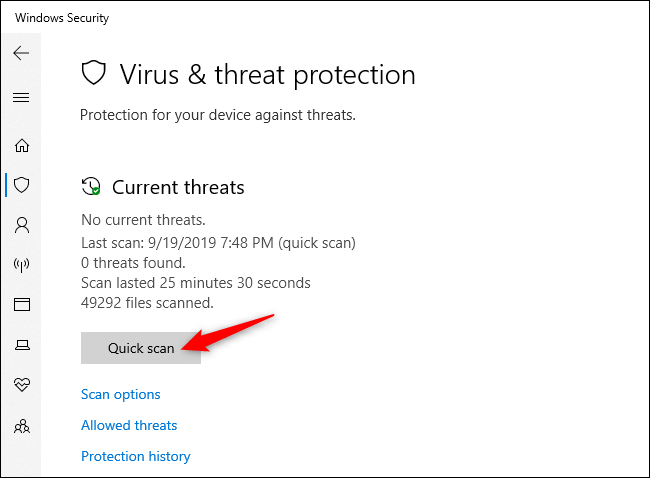
Ezen lépések végrehajtásával eltávolítja a vírust a Windows rendszerből, ha van ilyen. Kipróbálhatja a Spyhuntert is, amely automatikusan eltávolítja a rosszindulatú programokat a rendszerről.
Kérje meg a Spyhuntert a vírusok és egyéb rosszindulatú programok eltávolításához
6. megoldás: Hajtsa végre az SFC-keresést
Próbálja meg végrehajtani az sfc vizsgálatot a rendszerében, hogy megszabaduljon az mfc100.dll hibától. Ehhez kövesse az alábbi lépéseket:
- Nyomja meg a Windows ikont
- Írja be a cmd parancsot , kattintson rá jobb gombbal, és válassza a Futtatás rendszergazdaként lehetőséget

- Írja be az sfc/scannow parancsot a parancssorba, és nyomja meg az Enter billentyűt
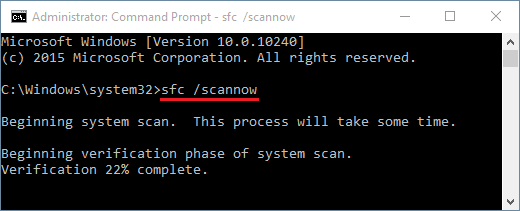
- Hagyja, hogy a szkennelési folyamat befejeződjön, majd indítsa újra a rendszert
Az mfc100.dll hiányzik a számítógépről. A probléma az sfc vizsgálat futtatása után kijavítható. Ha nem, akkor próbálja ki a másik megoldást.
7. megoldás: Ellenőrizze, hogy a merevlemez nem sérült-e
A merevlemez-meghajtó sérülése miatt előfordulhat, hogy egy mfc100.dll hiba jelenik meg a számítógépén. Ellenőrizze a merevlemez sérülését.
Ehhez kövesse az alábbi lépéseket:
- Nyomja meg a Windows ikont
- Írja be a cmd-t , és nyomja le egyszerre a CTRL + SHIFT + ENTER billentyűket

- Kattintson az IGEN gombra a megerősítő ablakban
- Írja be a chkdsk/f parancsot , és nyomja meg az enter billentyűt
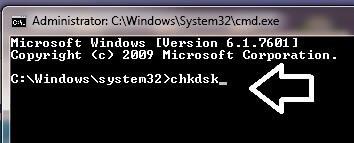
- Az ellenőrző lemez elkezdi vizsgálni a meghajtót, hogy nincs-e benne sérülés
- Ezután kövesse a képernyőn megjelenő parancsokat a további folyamathoz
A folyamat befejezése után tudni fogja, hogy a merevlemez okozza-e ezt a hibát vagy sem.
Számos más megoldás is létezik a DLL hibák javítására. Ha többet szeretne megtudni a javításokról, keresse fel ezt a cikket – Hogyan javítsunk ki DLL-hibákat?
A legjobb és egyszerű megoldás mfc100.dll hiba elhárítására
A fent említett megoldások működőképesek, és megoldják, hogy az mfc100.dll hiányzik a számítógépről.
De ha Ön kezdő számítógép-felhasználó, és nehéznek találta a kézikönyvek végrehajtását, akkor megpróbálhatja a DLL javítóeszközt .
Ez az eszköz átvizsgálja számítógépét, felismeri az összes hibát, például DLL-t, registry-t, BSOD-t, frissítést, alkalmazást, játékhibát stb., és könnyen megoldja azokat.
Nemcsak a hibákat oldja meg, hanem kijavítja a sérült Windows rendszerfájlokat és javítja a rendszer teljesítményét.
Szerezze be a DLL javítóeszközt az mfc100.dll hiba elhárításához
Következtetés
Ennyi az mfc100.dll hibáról.
Felsoroltam azokat a megoldásokat, amelyek segítenek az mfc100.dll hiba megoldásában. Ha továbbra sem tudja megoldani, próbálja ki a fenti egyszerű megoldást.
Óvatosan alkalmazza a kézikönyveket, hogy megszabaduljon az ilyen hibáktól
Várhatóan ez a cikk segített a DLL-lekérdezések megoldásában.
![Hogyan lehet élő közvetítést menteni a Twitch-en? [KIFEJEZETT] Hogyan lehet élő közvetítést menteni a Twitch-en? [KIFEJEZETT]](https://img2.luckytemplates.com/resources1/c42/image-1230-1001202641171.png)
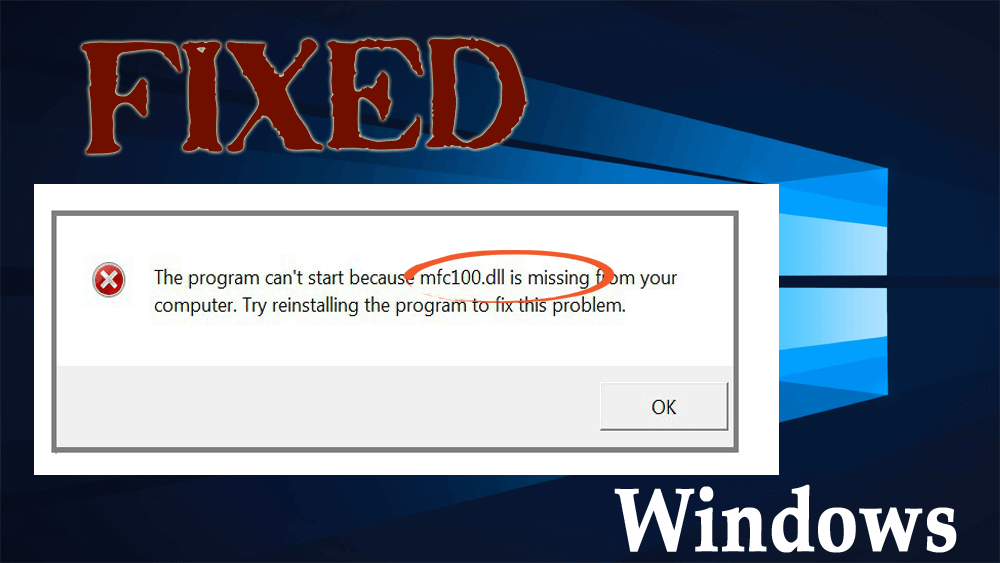
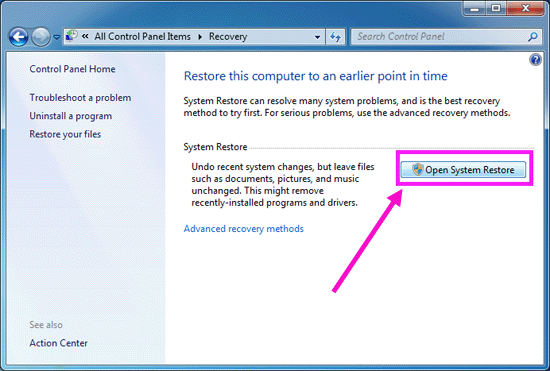
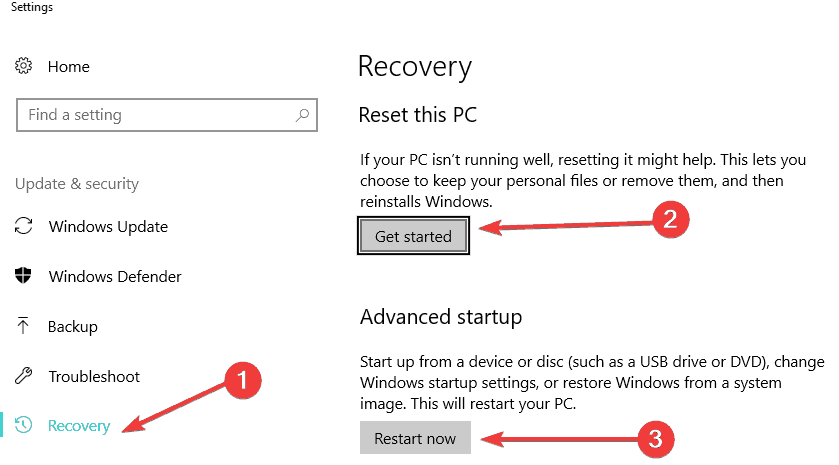
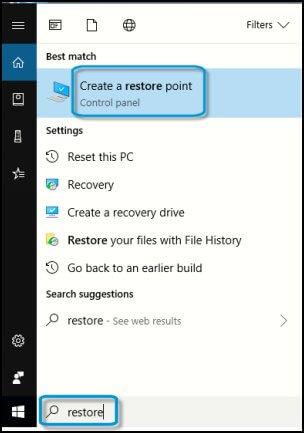
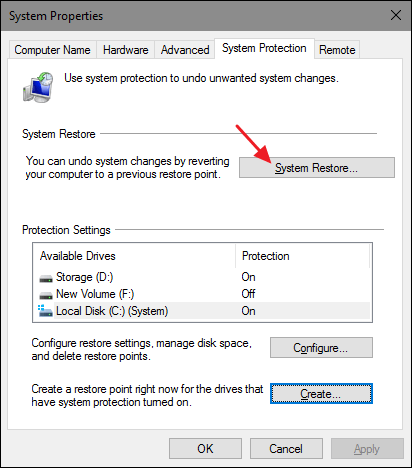
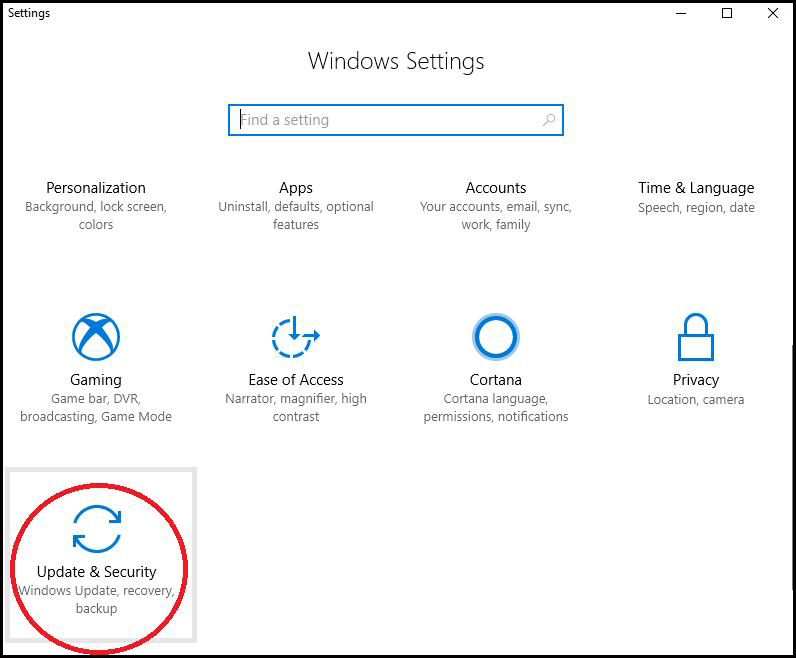

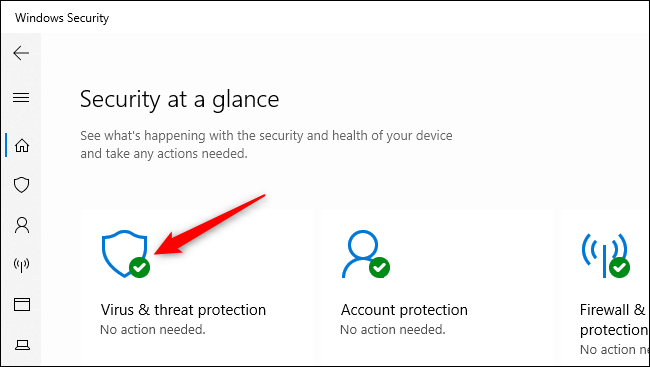
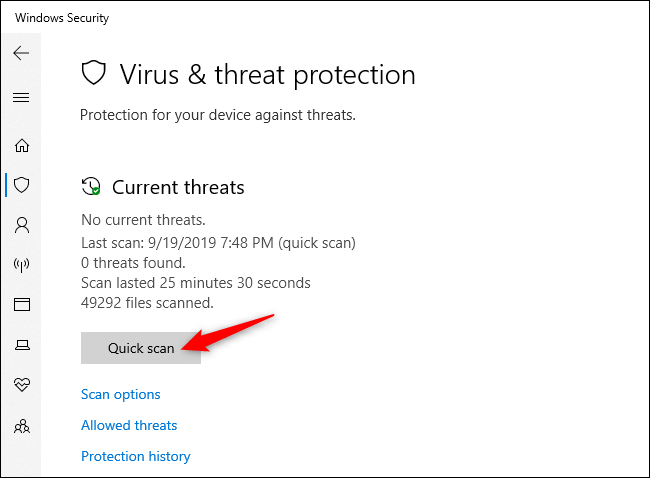

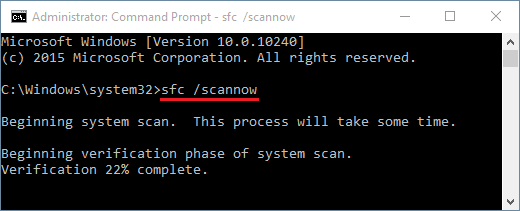

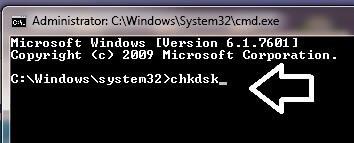


![[JAVÍTOTT] „A Windows előkészítése, ne kapcsolja ki a számítógépet” a Windows 10 rendszerben [JAVÍTOTT] „A Windows előkészítése, ne kapcsolja ki a számítógépet” a Windows 10 rendszerben](https://img2.luckytemplates.com/resources1/images2/image-6081-0408150858027.png)

![Rocket League Runtime Error javítása [lépésről lépésre] Rocket League Runtime Error javítása [lépésről lépésre]](https://img2.luckytemplates.com/resources1/images2/image-1783-0408150614929.png)



